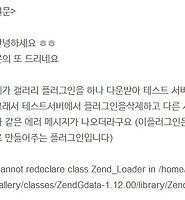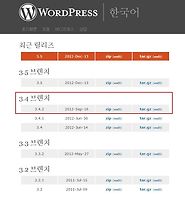질문>
안녕하세요!
이번에 디자인을 전공하는 학생으로 저의 워드프레스를 만들어 보기위해 베누시안님의 책을 구입 하였습니다.
프로그래밍과 CSS?! HTML?! 전혀 무지한 저지만 너무 자세히 나와 있더군요! 그래서 차근차근 이 책을 보며
하고 있습니다 앞으로 문의 사항이 있을 시 자주 찾아 뵙겠습니다!
물어볼것이 있어요 베누시안님
처음부분 과정 03 '데이터베이스와 phpMyAdmin, 워드프레스의 비밀번호 설정' 에서
cmd에 들어가 cd C:\wamp\bin\mysq1\mysq15.5.20\bin 을 입력했지만
찾을수 없는 경로라고 나오네요...;(
일단 되지 않아 점프하고 다음 단계부터 하고 있지만
왜 되지 않을까요?
그리고 이 과정을 꼭 거쳐야 하는 건가요?
PS. 메일 주소를 저에게 알려 주세요!
답변>
안녕하세요. 제 책을 구매해주셔서 감사합니다. 워드프레스의 경우 wamp 서버에서 비밀번호 변경을 하지 않아도 사용이 가능합니다. 대신에 wp-config.php 파일 만들때 데이터베이스 비밀번호를 넣지 않으면 됩니다. 그리고 입력할 때 mysq1로 보이는데 마지막 글자가 1(숫자 1)이 아니라 영문자 엘(l)입니다. 제 이메일 주소는 martian36@naver.com입니다. 감사합니다.
재질문>
안녕하세요!
좋은 아침입니다!!
하하 이제 드디어 되나 싶었는데 역시나 쉽지 않군요!!
사진을 보시는 바와 같이
이번에 등록한 도메인 주소를 치니 이런 화면이 뜨네요..
정상대로라면 워드프레스 설치화면이 바로 나와야 하는데 허허
이거 뭐가 잘 못 된건지 아시겠나요?!!!
전 정말 모르겠어요 ㅋㅋㅋ
다음에 뵈요!!
답변>
책에서 67 페이지 부분을 보고 차근차근 해보세요.
파일질라 사용법은 54페이지에 있습니다.
질문>
안녕하세요? 베누시안님...^^
개인적으로 블로그를 운영하면서 많은 도움을 받았습니다.
늘 글만 읽고 참조하다가 이렇게 글을 쓰며 부탁을 드리기는 처음인 것 같습니다.
제가 블로그를 리뉴얼 하는 과정에서(여전히 리뉴얼 작업중) 새로운 테마를 구입(themeforest)하여
테마를 꾸미는 중인데 이전에 Elegant Themes 테마를 구입하여 사용할때는 전혀 문제 없이 되었던 나눔고딕 웹폰트 적용이
이번에 구입한 테마에서는 적용이 되지 않아 도저히 저의 실력으로는 해결이 되지 않아 이렇게 용기를 내봅니다.
베누시안님의 블로그에 있는 방법대로 진행했음에도 안됩니다. 폰트페이스, 구글웹폰트, 모빌리스 다 적용해 보았지만 안됩니다.
그래서 테마 제작자에게 문의 결과 첨부된 파일을 보내왔는데(이때는 구글웹폰트중 나눔고딕에 대해 문의를 했었음) 첨부된 파일을 덮어써도 여전히 변경되지 않습니다.
베누시안님의 블로그에서 해결책을 찾다가 테마마다 다를 수 있다는 댓글을 보고, 문의를 드려봅니다.
저는 html, css, php 등을 거의 모르고, 테마 및 변경 필요시 검색을 통해 여러 시행착오를 겪으면서 수정해 왔으나 이번엔 안되네요.
나눔고딕 웹폰트를 적용하려면 어떻게 해야 하는지 도움 구하고 싶습니다.
그리고 혹 한가지 더 문의드리고 싶은 것은 사이드바를 좀더 늘릴려면 어떻게 해야 하는지 알려주시면
넘 감사하겠습니다.
많이 바쁘실 텐데 번거롭게 해 드려 죄송한 마음입니다.
강건하시구요. 미리 감사인사 전합니다.
답변>
안녕하세요.
테마를 수정해서 사용하려면 자식테마를 만들고 해야하는데 구글링 해보니 이 테마는 자식테마를 만들어 사용할 수 없다고 하네요. 앞으로 개선한다고 합니다.
그래서 테마에 직접 수정해야하는데 나중에 업데이트를 하게 되면 수정한 것이 사라지게 되니 다시 수정하세요.
\wp-content\themes\dt-nimble
위 폴더로 들어가서 style.css파일을 열고 다음과 같은 코드를 삽입하면 전체가 나눔고딕으로 변경됩니다.
*/
@import url("http://fonts.googleapis.com/earlyaccess/nanumgothic.css");
*{ font-family: 'Nanum Gothic', sans-serif !important; }
.wp-caption {}
.wp-caption {}
.sticky {}
.gallery {}
.bypostauthor {}
.alignright {}
.alignleft {}
.aligncenter {}
.alignnone {}
.wp-caption-text {}
.gallery-caption {}
두줄의 코드는 구글 웹폰트 사이트에서 나눔고딕을 가져오는 것입니다.
http://martian36.tistory.com/1094
http://martian36.tistory.com/1092
위 두개의 글을 참고하세요.
그리고 사이드바를 늘리는 것은 이 테마가 반응형 디자인이므로 상당한 수정이 필요합니다.
질문>
처음 워드프레스를 대하면서 너무 쉽게 생각했던 탓인지 간단하게 안내서와 같은 분량이 적은 책을 구입하고 일단 도전했었습니다. 게다가 욕심이 앞선 탓인지 유료테마를 구입하여 그 테마 속에 포함된 동영상 안내를 통해 접근해봐았는데 쉽지가 않더군요. 그래서 베누시안님이 쓰신 완벽입문을 구입하여 처음부터 다시 준비하고 있답니다. 책 앞부분에 쓰신 WAMP 소개부터 낮설었지만 자세한 설명과 구체적인 설명으로 조금씩 배우는 중입니다. 그런데 책 내용 가운데 2장 9절에 나와있는 한글 웹폰트 사용하기에서 그만 막혀버렸네요. 아마도 유료테마라서 그런가 본데 혹 제가 수정할 수 있는 방법이 있으면 해서 이렇게 글 남겨봅니다. 처음 구입한 책의 내용이 너무나 미약하다는 판단하에 좀 더 세부적이고 구체적인 도움을 얻고자 구입한 베누시안님의 책을 통해서도 이 문제가 해결이 되지 않네요. 제가 사용하는 테마는 Duotive Fortune 버전 1.43이고 사용하고자 하는 한글 폰트는 나눔고딕체입니다. 본문의 글은 책 내용대로 하니 나눔고딕체로 바뀌었는데 글 제목과 포론트 페이지 폰트는 바뀌질 않네요. 참고로 제 사이트는 고등학생을 대상하는 하는 수학관련 사이트라서 이 테마가 맞는지 혹은 다른 테마로 교체해야 하는지도 궁금하구요. 솔직히 궁금한게 너무 많아 이곳에 올려주신 글과 책을 통해 조금씩 배워보려하지만 시행착오는 계속 반복되는군요. 그래도 홈페이지 관리의 편리성과 경제적 유지비용의 매력때문에라도 계속 시도해보렵니다. 자주하면 괴로우실테니 종종(?) 질문 좀 드릴께요. 꼼꼼한 내용의 책...그리고 이곳에 올려주시는 관련 글들...감사합니다.
답변>
안녕하세요. 반갑습니다. 제 책을 구매해주셔서 감사합니다. 이미 많은 분들이 책을 보시다 궁금한 점은 질문을 하고 계시고 다른 분들도 참고할 수 있도록 FAQ로 올리고 있습니다.
제 책을 보시다가 의문점이 생기면 언제든 글을 달아주시고 이메일로 주셔도 됩니다. martian36@naver.com
나눔고딕으로 바꾸는 방법은 http://martian36.tistory.com/1071 이곳의 글을 한번 참고해보세요. 무료 테마를 가지고 전체적으로 수정하는 방법을 워밍업과정으로 만들었으니 전체를 보셔도 되고요. 관리자 화면도 나눔고딕으로 바꾸는 방법도 있습니다( http://martian36.tistory.com/1092 ).
그래도 안되면 해당 화면을 캡쳐해서 이미지와 구매하신 테마를 이메일로 보내주세요. 테마마다 설정이 다를 수 있어서 제가 봐야하거든요.
노력하시면 얼마든지 워드프레스로 원하는 블로그나 사이트를 만들 수 있으니 힘내세요.
감사합니다.
답변>
베누시안님...전에 올리신 나눔고딕으로 바꾸는 방법을 걍 놓치고 지나친듯 합니다. 올리신 글 예제로 나오는 이클립스테마와는 다른 내용이라 처음엔 어리둥절했습니다만 어찌어찌하여(?) 일단 원하던 폰트로 바꿨습니다. 에고....체증이 싹 다 가십니다. 감사합니다~~~